亿图脑图mindmaster中创建表格的方法教程
时间:2023-03-31 15:54:55作者:极光下载站人气:493
很多小伙伴在日常工作和学习时都会需要制作一定的思维导图,这种情况下很多小伙伴都会选择使用亿图脑图mindmaster这款软件,使用该软件可以非常轻松地编辑和制作想要的思维导图,非常方便快捷。如果我们希望在思维导图中插入表格,小伙伴们知道具体该如何进行操作吗,其实操作方法是非常简单的。我们只需要在mindmaster的“开始”选项卡中点击“更多”按钮,在子选项中点击“表格”就可以进行详细的添加了,添加后可以直接输入内容编辑样式效果。接下来,小编就来和小伙伴们分享具体的操作步骤了,有需要或者是感兴趣的小伙伴们快来和小编一起往下看看吧!
操作步骤
第一步:双击打开mindmaster进入编辑界面;
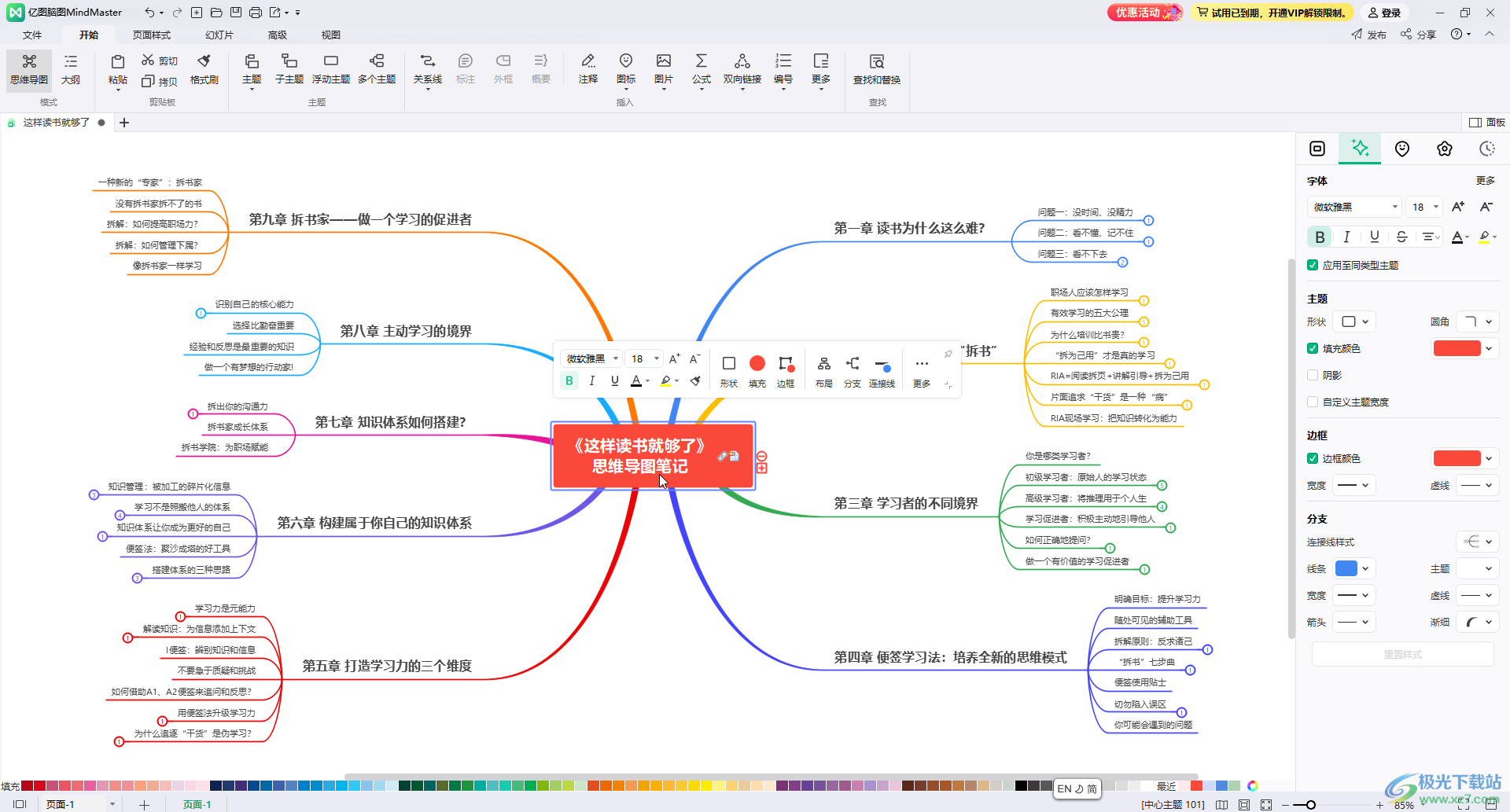
第二步:点击选中需要插入超链接的内容,在“开始”选项卡中点击“更多”——“表格”,在子选项中拖动鼠标左键绘制需要的表格;
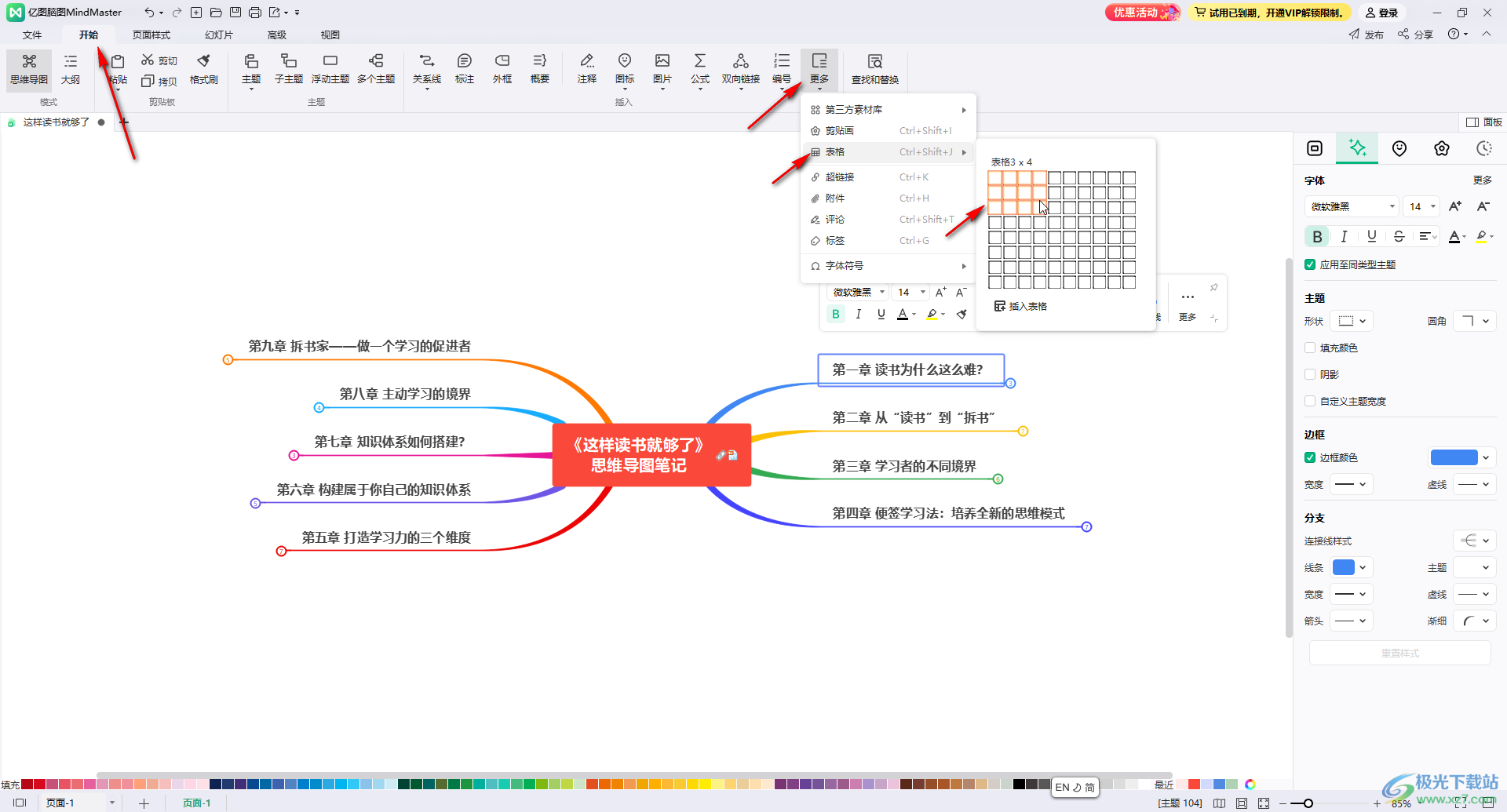
第三步:也可以在子选项中点击“插入表格”按钮,然后在打开的窗口中输入想要的表格行数和表格列数;
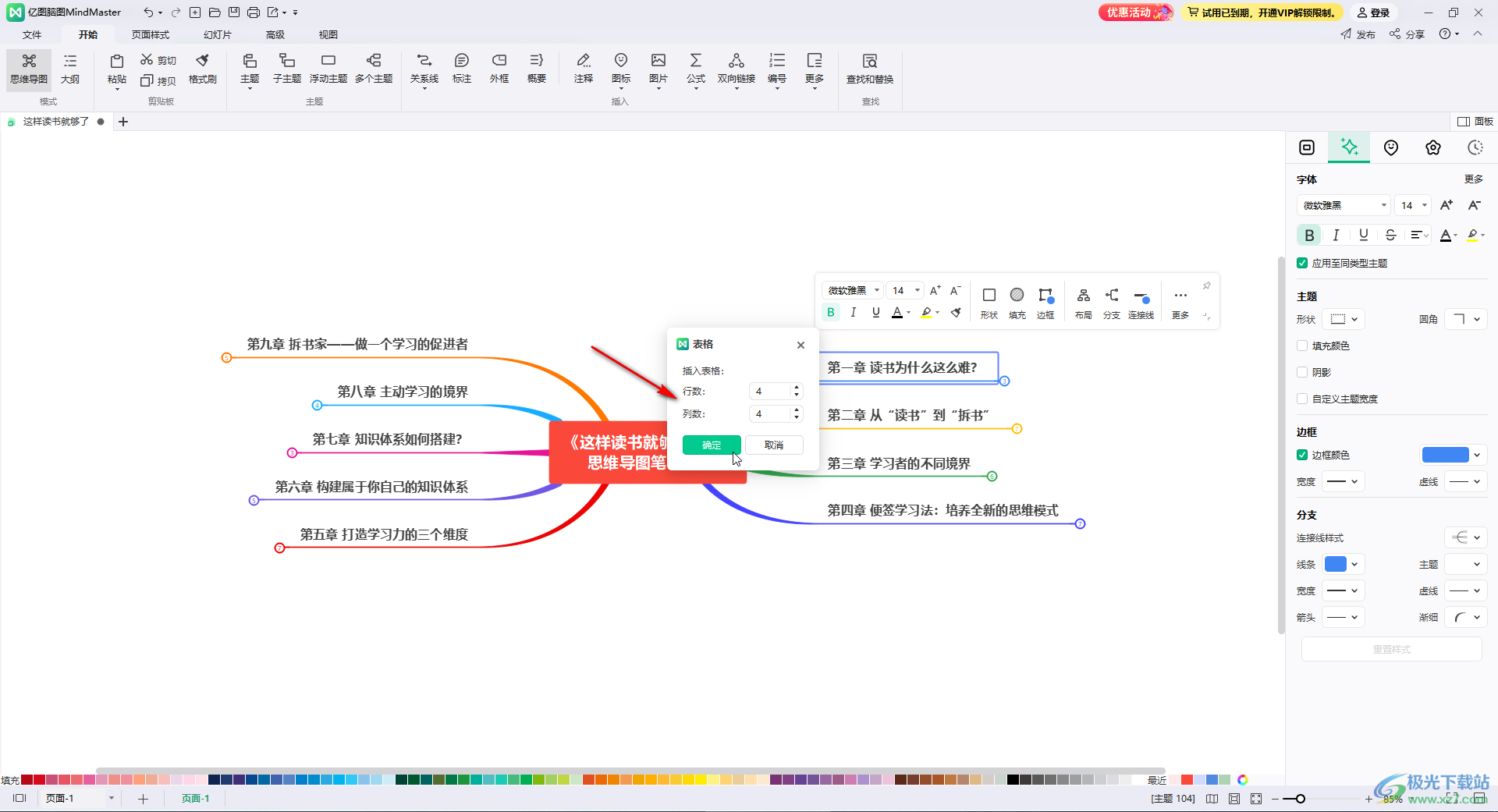
第四步:插入后可以直接在表格中输入需要的内容,在界面上方还可以点击插入或者删除行列;
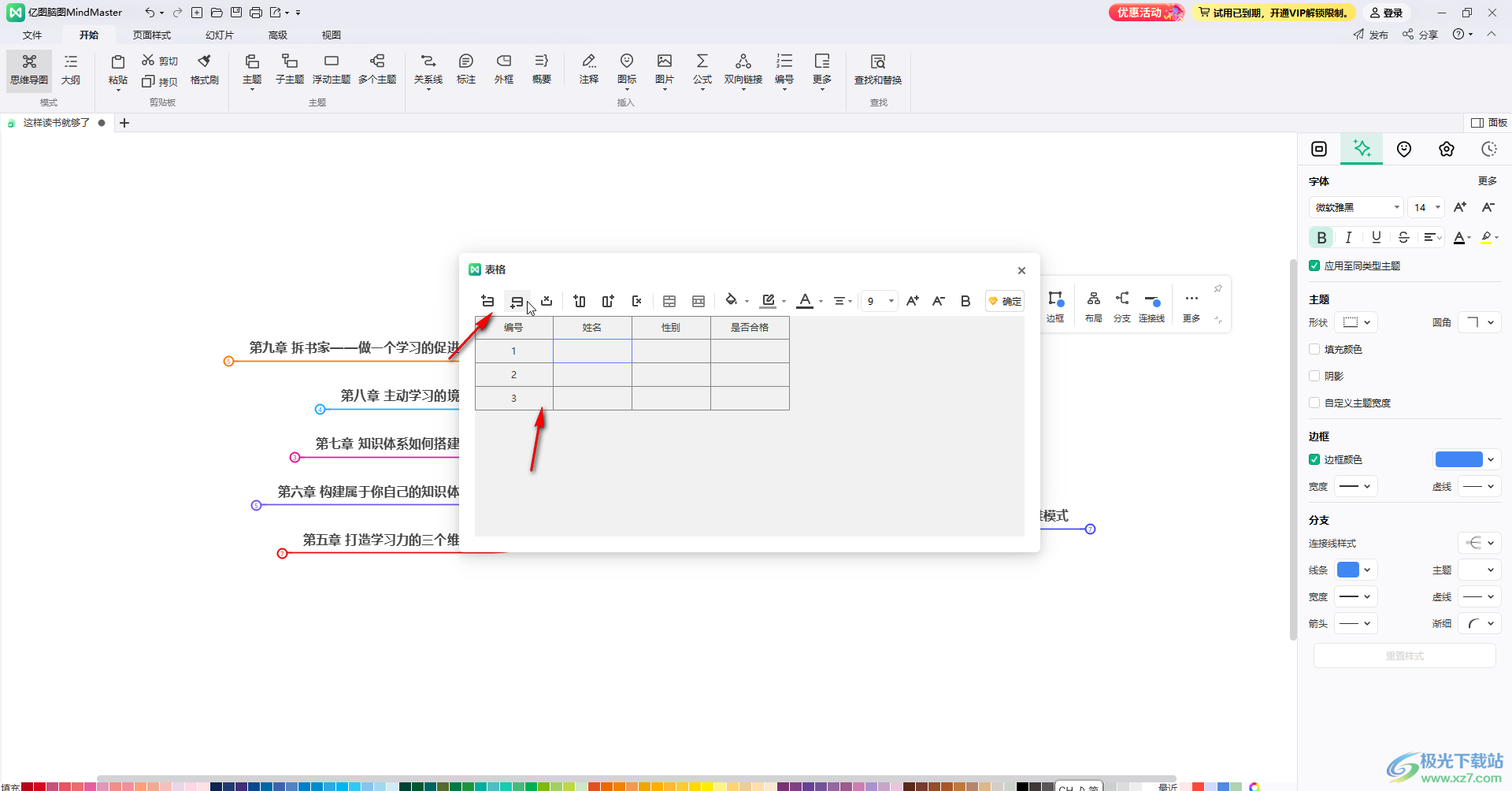
第五步:如果有需要还可以适当调整表格的样式效果,然后进行确定就可以了。
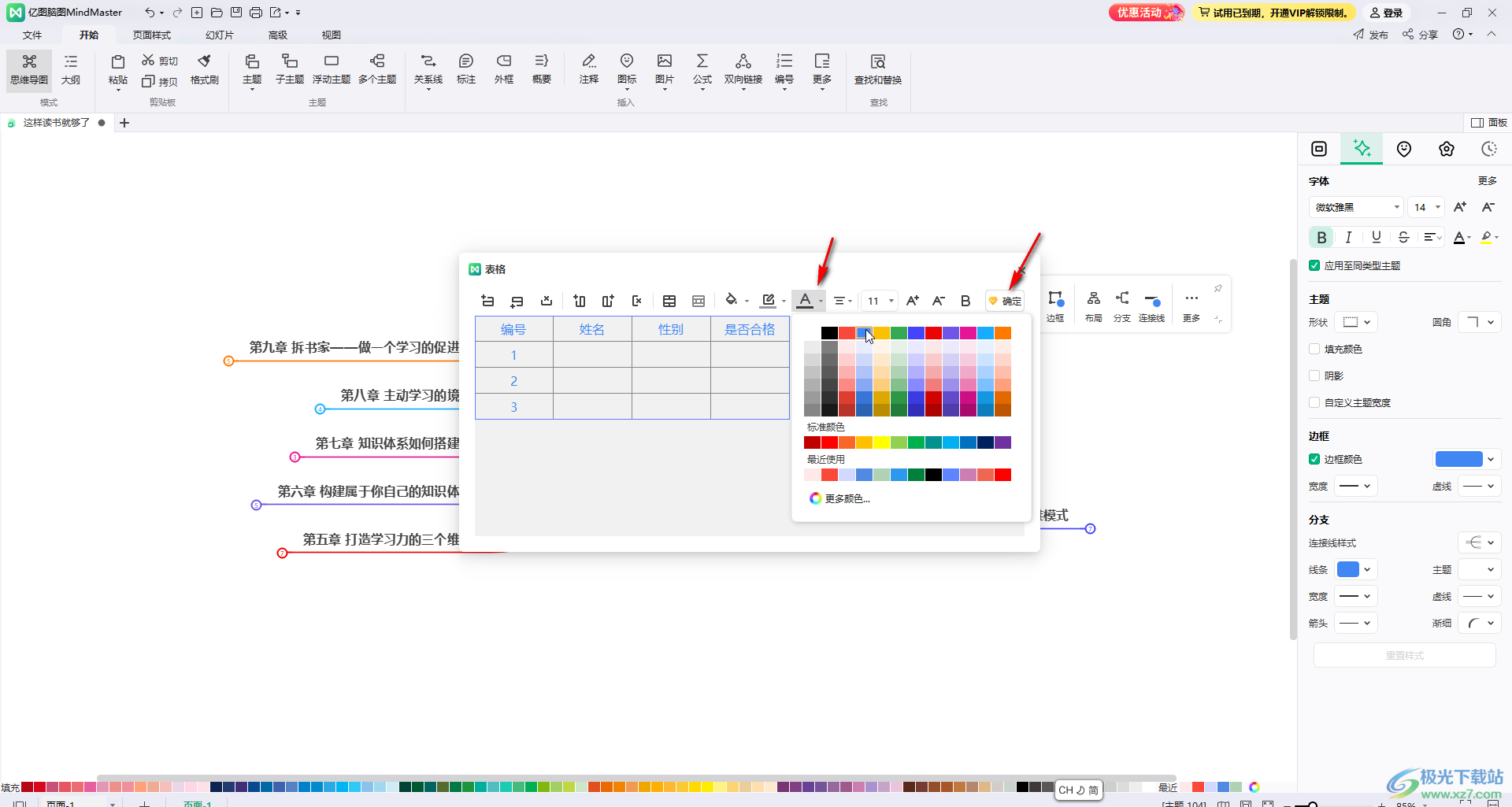
以上就是亿图脑图mindmaster中插入表格的方法教程的全部内容了。如果有需要我们还可以插入超链接,附件,标签,剪贴画等内容,小伙伴们可以按需添加。

大小:139 MB版本:v10.7.1.212 环境:WinXP, Win7, Win10
- 进入下载
相关下载
热门阅览
- 1百度网盘分享密码暴力破解方法,怎么破解百度网盘加密链接
- 2keyshot6破解安装步骤-keyshot6破解安装教程
- 3apktool手机版使用教程-apktool使用方法
- 4mac版steam怎么设置中文 steam mac版设置中文教程
- 5抖音推荐怎么设置页面?抖音推荐界面重新设置教程
- 6电脑怎么开启VT 如何开启VT的详细教程!
- 7掌上英雄联盟怎么注销账号?掌上英雄联盟怎么退出登录
- 8rar文件怎么打开?如何打开rar格式文件
- 9掌上wegame怎么查别人战绩?掌上wegame怎么看别人英雄联盟战绩
- 10qq邮箱格式怎么写?qq邮箱格式是什么样的以及注册英文邮箱的方法
- 11怎么安装会声会影x7?会声会影x7安装教程
- 12Word文档中轻松实现两行对齐?word文档两行文字怎么对齐?
网友评论